Hỗ trợ tư vấn
Tư vấn - Giải đáp - Hỗ trợ đặt tài liệu
Mua gói Pro để tải file trên Download.vn và trải nghiệm website không quảng cáo
Tìm hiểu thêm » Hỗ trợ qua ZaloDriver luôn là mối quan tâm hàng đầu của mỗi người dùng máy tính sau khi cài lại Win hoặc mua máy tính mới. Nếu không có nhiều kinh nghiệm thì chúng ta có thể ra hàng, nhờ thợ để cài đặt các driver cần thiết cho máy tính, nhưng nếu có một chút kỹ năng thì các bạn hoàn toàn có thể tự làm ở nhà, bởi trên thị trường hiện nay có rất nhiều các công cụ khác nhau giúp chúng ta thực hiện điều này, tiêu biểu là DriverEasy.
Nếu thiếu driver, máy tính sẽ không thể hoạt động và sử dụng những chức năng cơ bản, hoặc làm giảm, thiếu ổn định trong quá trình sử dụng. Chính vì vậy, Download.vn muốn giúp các bạn khắc phục điều này ngay tại nhà một cách cực kỳ đơn giản mà vẫn đảm bảo được hiệu quả.
Bước 1: Các bạn truy cập vào đường link trên để tải DriverEasy về và cài đặt DriverEasy ra máy tính, đây là các bước hoàn toàn cơ bản nên Download.vn sẽ bỏ qua. Sau khi thực hiện xong, các bạn click vào biểu tượng của công cụ này trên màn hình để bắt đầu.
![]()
Bước 2: Tại giao diện chính của DriverEasy, nhấp vào Scan Now để bắt đầu quét toàn bộ máy tính.
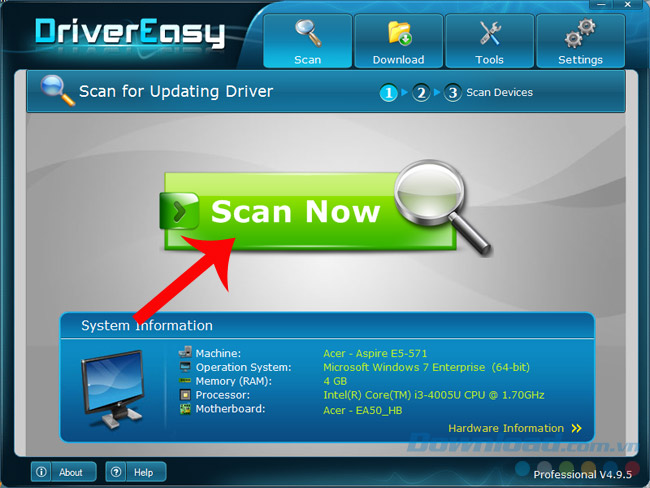
Quá trình DriverEasy kiểm tra máy tính sẽ rất nhanh, sau đó một danh sách các driver còn thiếu, cần cập nhật sẽ được show ra theo từng loại, mục kèm theo tên rất chi tiết để chúng ta có thể nhận diện.
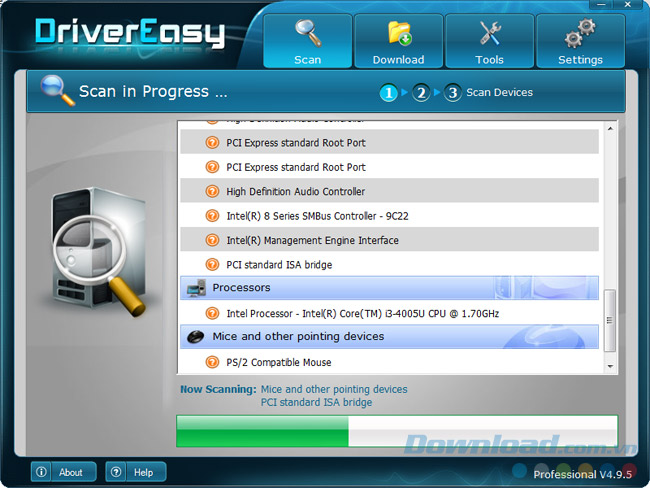
Bước 3: Có thể nhận thấy trong danh sách này có hai đánh dấu driver cho máy tính:
Các bạn có thể nhấp vào Get Drivers để tải toàn bộ về nếu còn thiếu và cần cập nhật nhiều Driver.
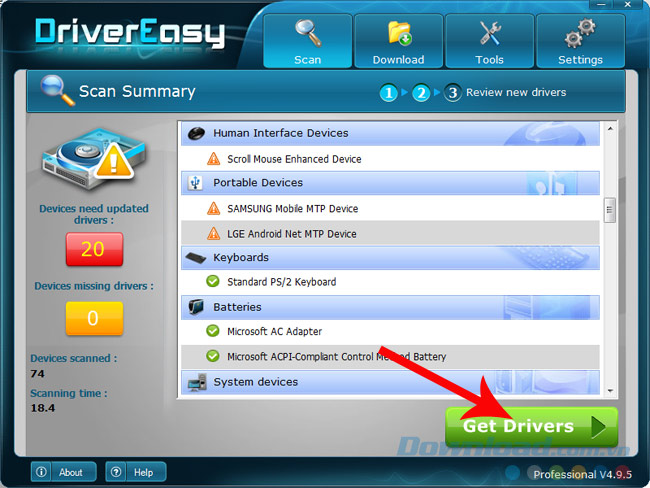
Danh sách các Driver có trong máy tính được quét kiểm tra
Danh sách các driver cần tải sẽ được thu gọn thành tên, kèm theo dung lượng bên cạnh để người dùng tiện quan sát hơn, nhấp vào Download All để bắt đầu tải về máy.
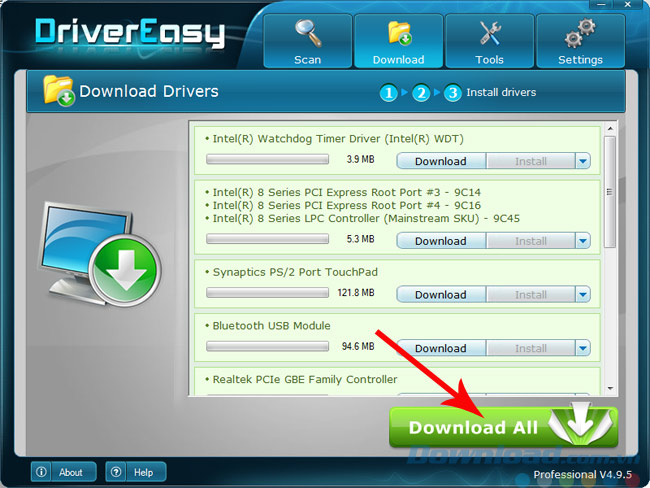
Ngoài ra, nếu số lượng driver cần xử lý không nhiều, bạn có thể nhấp vào mục Download tương ứng với driver đó để tải riêng lẻ.
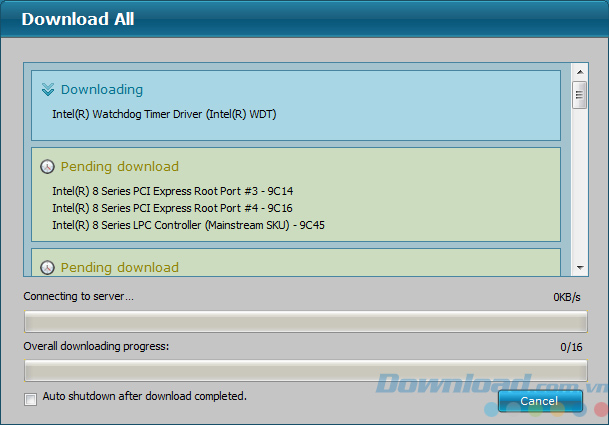
Tải một lần tất cả các driver còn thiếu, cần nâng cấp
Ảnh minh họa dùng DriverEasy để tải từng driver riêng lẻ.
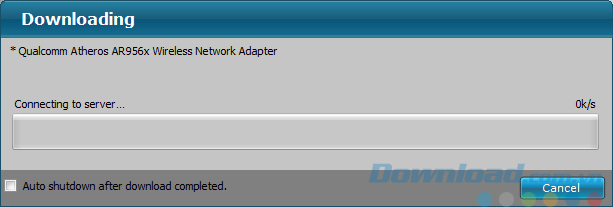
Trong công cụ DriverEasy này, khi click vào mục Tools từ giao diện chính, các bạn có thể thấy nó cho phép chúng ta sử dụng thêm rất nhiều tính năng cực kỳ hữu ích và cần thiết khác, như:
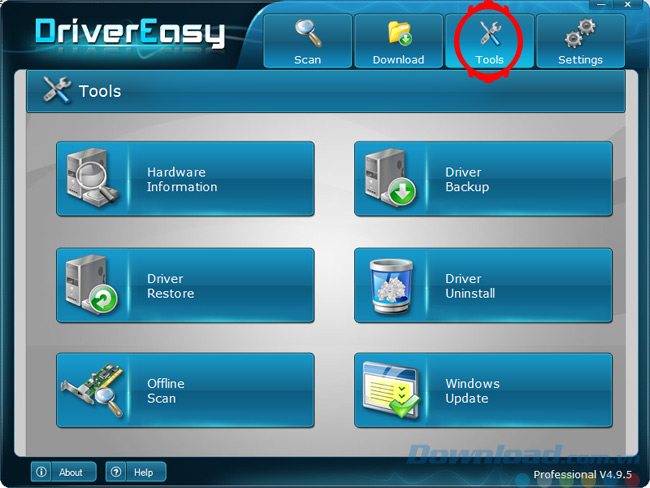
CHÚ Ý:
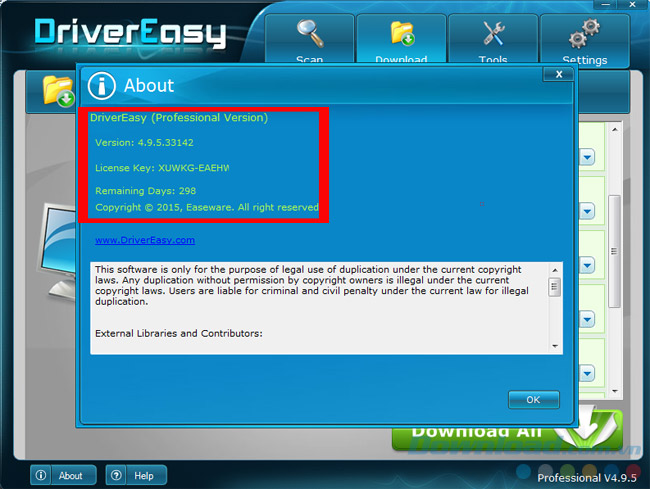
Trên thị trường hiện nay có khá nhiều các công cụ có tính năng tương tự DriverEasy, như:
Trên đây, Download.vn vừa hướng dẫn các bạn cách đơn giản nhất, nhanh nhất để có thể kiểm tra, tìm kiếm các driver còn thiếu và nâng cấp mới cho các driver đã lỗi thời trên máy tính. Bằng cách sử dụng các công cụ như DriverEasy, người dùng hoàn toàn có thể thực hiện ở nhà mà vẫn đảm bảo hiệu quả tuyệt đối.
Chúc các bạn thực hiện thành công!
Theo Nghị định 147/2024/ND-CP, bạn cần xác thực tài khoản trước khi sử dụng tính năng này. Chúng tôi sẽ gửi mã xác thực qua SMS hoặc Zalo tới số điện thoại mà bạn nhập dưới đây: